Poznámka
Na prístup k tejto stránke sa vyžaduje oprávnenie. Môžete sa skúsiť prihlásiť alebo zmeniť adresáre.
Na prístup k tejto stránke sa vyžaduje oprávnenie. Môžete skúsiť zmeniť adresáre.
Použite Microsoft Power Platform Build Tools na automatizáciu bežných úloh zostavovania a nasadenia týkajúcich sa aplikácií postavených na Microsoft Power Platform. Medzi tieto úlohy patrí:
- Synchronizácia metadát riešení (známych aj ako riešenia), ktoré obsahujú rôzne komponenty platformy, ako napríklad:
- Aplikácie na zapojenie zákazníkov: Dynamics 365 Sales, služby pre zákazníkov, Field Service, Marketing a Project Service Automation
- Aplikácie plátna
- Modelom riadená aplikácia
- Postupy používateľského rozhrania
- Virtuálni agenti
- AI Builder modelov
- Konektory medzi vývojovými prostrediami a ovládaním zdrojov
- Generovanie artefaktov zostáv
- Nasadenie do nadväzujúcich prostredí
- Prostredia poskytujúce alebo zrušujúce poskytovanie
- Vykonávanie kontrol statickej analýzy oproti riešeniam pomocou služby kontroly Power Apps
Pomocou úloh Microsoft Power Platform Nástrojov na zostavovanie s akýmikoľvek inými dostupnými Azure DevOps úlohami vytvorte svoje kanály na zostavovanie a vydanie. Kanály, ktoré tímy bežne zavádzajú, zahŕňajú spúšťanie, export z vývoja, vytváranie a vydávanie.
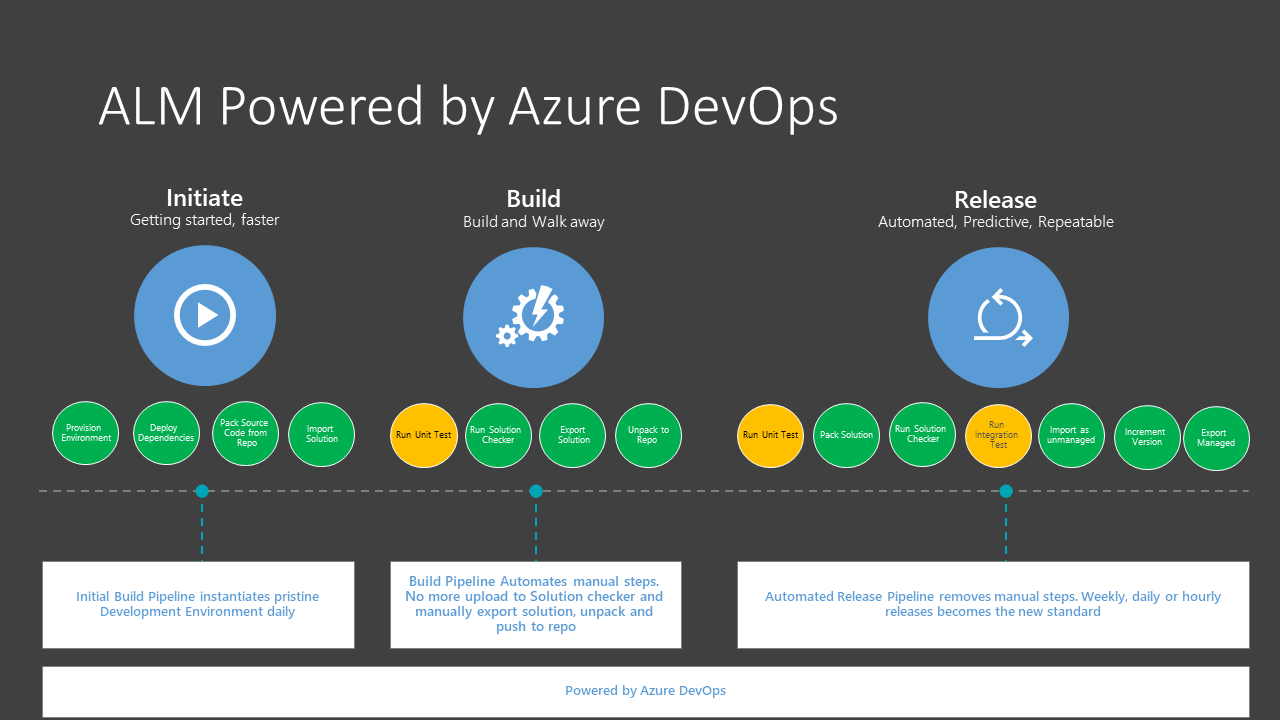
Poznámka
Microsoft Power Platform Build Tools sú podporované iba pre prostredie Microsoft Dataverse s databázou. Ďalšie informácie: Vytvorenie prostredia s databázou
Microsoft Power Platform Nástroje na zostavovanie sú teraz k dispozícii na použitie v GCC a GCC High regiónoch.
Čo sú to Microsoft Power Platform Build Tools?
Microsoft Power Platform Nástroje na zostavovanie sú kolekciou Power Platform špecifických Azure DevOps zostavovacích úloh, ktoré eliminujú potrebu manuálneho sťahovania vlastných nástrojov a skriptov na správu životného cyklu aplikácií postavených na Microsoft Power Platform.
Úlohy môžete použiť jednotlivo, ako napríklad importovanie riešenia do nadväzujúceho prostredia, alebo spoločne v potrubí na organizáciu scenára, ako je napríklad generovanie artefaktu zostavy, nasadiť na test alebo zmeny zberača. Úlohy zostavenia sa dajú zväčša rozdeliť do štyroch typov:
- Pomocník
- Kontrola kvality
- Riešenie
- Správa prostredia
Viac informácií o dostupných úlohách nájdete na stránke Úlohy Microsoft Power Platform Build Tools.
Čo je to Power Platform Build Tools verzie 2.0?
Okrem toho, čo ponúkajú Power Platform Build Tools, verzia 2.0 Power Platform Build Tools je založená na Power Platform CLI.
Power Platform Build Tools verzia 1.0 je založená na PowerShell. Power Platform Build Tools 2.0 je verzia, ktorá bude servisovaná a budú pridané novšie funkcie.
Pre predchádzajúce verzie Power Platform Nástrojov na zostavovanie vykonáme dôležité aktualizácie zabezpečenia podľa potreby. Dôrazne odporúčame, aby zákazníci čo najskôr prešli na Power Platform Build Tools verzie 2.0.
Dôležité
Verzie úloh pre Power Platform Build Tools v kanáli zostavovania nemôžete kombinovať.
Získanie Microsoft Power Platform Build Tools
Microsoft Power Platform Build Tools je možné nainštalovať do vašej Azure DevOps organizácie z Azure Marketplace.
Po inštalácii budú všetky úlohy zahrnuté v Microsoft Power Platform Build Tools k dispozícii na pridanie do každého nového alebo existujúceho kanála. Nájdete ich vyhľadaním výrazu „Power Platform“.
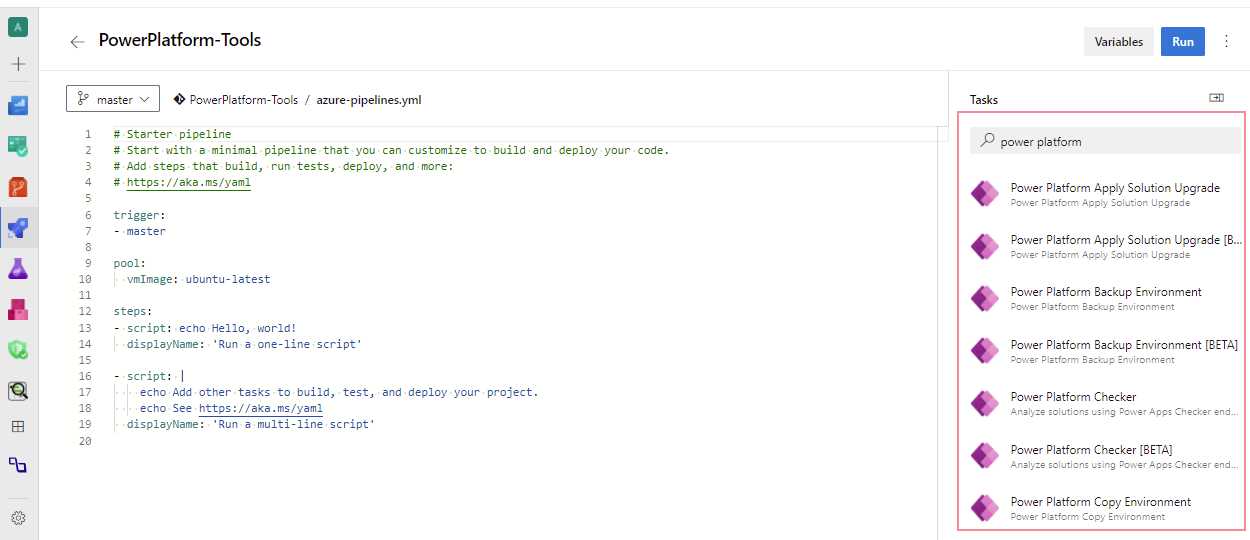
Pripojenie k prostrediam
Ak chcete interagovať s prostredím Microsoft Power Platform , musíte vytvoriť spojenie, aby úlohy nástroja na zostavovanie mohli vykonávať požadované akcie. Sú dostupné dva typy pripojení:
| Connection type | Description |
|---|---|
| Riaditeľ služby cez Workload Identity Federation (odporúča sa) | Používa autentifikáciu založenú na princípe služby prostredníctvom federatívnych poverení. Odporúča sa pre nájomníkov, ktorí vyžadujú viacfaktorové overenie. |
| Manažér služby a tajomstvo klienta | Používa overenie založené na princípe služby. |
| Používateľské meno/heslo | Pripojenie k generickej službe s používateľským menom a heslom. Nepodporuje používateľov vyžadujúcich viacfaktorové overenie. |
Konfigurujte servisné pripojenia pomocou príkazcu služby
Ak chcete nakonfigurovať pripojenie pomocou principála služby, musíte mať najprv overený Power Platform profil s požadovanými povoleniami. Musíte pridať aplikáciu Microsoft Entra ID a pridruženého používateľa aplikácie do prostredia Dataverse .
Vytvorte principál služby a tajný kľúč klienta
Pomocou príkazu pac admin create-service-principal vytvorte a nakonfigurujte principál služby, ktorý sa má použiť s úlohami Microsoft Power Platform Build Tools.
Tento príkaz najprv zaregistruje objekt aplikácie a zodpovedajúci hlavný názov služby (SPN) v Microsoft Entra ID. Potom pridá aplikáciu ako administrátora do Microsoft Power Platform nájomníka.
Tento príkaz má dva parametre:
| name | Krátke meno | Požaduje sa | Description |
|---|---|---|---|
environment |
env |
Áno | ID alebo URL prostredia, do ktorého sa má pridať používateľ aplikácie. |
role |
r |
No | Meno alebo ID rola zabezpečenia, ktoré sa použije na používateľa aplikácie. Predvolená hodnota je: 'Správca systému'. Solution Checker vyžaduje rolu s privilégiom prvAppendmsdyn_analysisjob na pripojenie k tabuľke msdyn_analysisjob. Toto privilégium má predvolene rola správcu systému. |
Môžete ho použiť takto:
C:\> pac admin create-service-principal --environment <environment id>
V prípade úspechu sa zobrazia štyri stĺpce:
- Power Platform TenantId
- Application ID
- Tajomstvo klienta (v čistom texte)
- Uplynutie platnosti
Napríklad:
PS C:\>pac admin create-service-principal --environment d3fcc479-0122-e7af-9965-bde57f69ee1d
Connected as admin@M365x57236726.onmicrosoft.com
Successfully assigned user adde6d52-9582-4932-a43a-beca5d182301 to environment d3fcc479-0122-e7af-9965-bde57f69eeld with security role System Administrator
Tenant ID Application ID Client Secret Expiration
2b0463ed-efd7-419d-927d-a9dca49d899c adde6d52-9582-4932-a43a-beca5d182301 beY8Q~JBZ~CBDgIKKBjbZ3g6BofKzoZkYj23Hbf 7/31/2024 4:27:03 PM
Použite zobrazené informácie na konfiguráciu pripojenia k službe Power Platform.
Dôležité
Chráňte tajný kľúč klienta v bezpečí. Po vymazaní príkazového riadka nemôžete znova získať rovnaké tajomstvo klienta.
Konfigurácia prostredia pomocou ID aplikácie
ID aplikácie musíte pridať ako používateľa aplikácie v Microsoft Power Platform prostredí, ku ktorému sa pripájate. Môžete to urobiť dvoma spôsobmi.
- Môžete si prečítať tento článok: Vytváranie používateľov aplikácie.
- Môžete použiť Power Platform CLI. Napríklad:
PS C:\>pac admin assign-user --user "adde6d52-9582-4932-a43a-beca5d182301" --role "System administrator" --environment d3fcc479-0122-e7af-9965-bde57f69ee1d --application-user
Connected to... SnDemoDev
Connected as admin@M365x57236726.onmicrosoft.com
Successfully assigned user adde6d52-9582-4932-a43a-beca5d182301 to environment d3fcc479-0122-e7af-9965-bde57f69ee1d with security role System Administrator
Uistite sa, že pridaný používateľ aplikácie má priradenú rolu správcu systému (dostupnú v časti "Správa rolí" v nastaveniach zabezpečenia pre používateľa aplikácie).
Najčastejšie otázky
Budú moje staré kanály Microsoft Power Platform Build Tool naďalej fungovať?
Staršie kanály budú naďalej fungovať, ale novšie funkcie nebudú pridané k starším úlohám. Ak chcete využiť novšie funkcie, dôrazne odporúčame, aby ste zmenili verziu úlohy, ktorá je práve v kanáli.
Prečo ste novú úlohu založili na Power Platform CLI namiesto PowerShell?
Úlohy Power Platform CLI sú multiplatformové s veľkou flexibilitou vrátane spustenia na linuxových spúšťačoch. Ide o rovnaké úlohy, ktoré sú k dispozícii s akciami Power Platform pre GitHub. Teraz máte konzistentnú skúsenosť medzi Azure DevOps a GitHub.
Fungujú Microsoft Power Platform Nástroje na zostavovanie iba pre Power Apps?
Nástroje na zostavovanie fungujú pre aplikácie poháňané plátnom aj modelom, Microsoft virtuálnych agentov CoPilot Studio, toky používateľského rozhrania a tradičné toky, AI Builder, vlastné konektory a toky údajov, ktoré je teraz možné pridať do riešenia. Tento zoznam obsahuje aj aplikácie interakcie so zákazníkmi (Dynamics 365 Sales, Customer Service, Field Service, Marketing a Project Service Automation). Pre aplikácie Finance a Operations sú k dispozícii samostatné úlohy zostavovania.
Predtým som si nainštaloval verzia Preview z Nástrojov na zostavovanie – môžem inovovať z verzia Preview z Power Apps Nástrojov na zostavovanie na Power Platform Nástroje na zostavovanie?
Nemôžete inovovať z verzie verzia Preview, pretože sme museli zaviesť niektoré prelomové zmeny vo všeobecne dostupnom vydaní. Ak chcete prejsť z verzie Preview, musíte si nainštalovať Microsoft Power Platform Build Tools a buď prebudovať svoje kanály, alebo prekonfigurovať svoje existujúce kanály tak, aby používali nové úlohy Build Tools. Musíte tiež vytvoriť nové pripojenia k službe.
Môžem zahrnúť aplikácie flow a canvas?
Áno, postupy a aplikácie plátna závisia od riešení, takže ak sa tieto komponenty pridajú do vášho riešenia, môžu sa podieľať na životnom cykle vašej aplikácie. Niektoré kroky však stále vyžadujú manuálne konfigurácie. Potrebe manuálnej konfigurácie sa budeme venovať neskôr v tomto roku, keď predstavíme premenné prostredia a konektory. Zoznam aktuálnych obmedzení je dostupný tu: Známe obmedzenia.
Koľko stoja nástroje na zostavenie Microsoft Power Platform ?
Nástroje na zostavovanie sú k dispozícii bezplatne. Na používanie nástrojov na zostavovanie je však potrebné platné predplatné služby Azure DevOps. Ďalšie informácie sú k dispozícii v časti Cena Azure DevOps.
Vidím rozšírenie, ale prečo ho nemám možnosť nainštalovať?
Ak nevidíte možnosť inštalácia , potom vám s najväčšou pravdepodobnosťou chýbajú potrebné oprávnenia na inštaláciu vo vašej Azure DevOps organizácii. K dispozícii sú ďalšie informácie Spravovať povolenia rozšírenia.
Ako môžu vývojári využiť výsledky úlohy Kontrola?
Výstupom úlohy Checker je súbor Sarif a na prezeranie súborov Sarif a na vykonávanie akcií sú k dispozícii rozšírenia VS Code aj Visual Studio .
Pozrite tiež
Power Platform Nástroje na zostavenie pre Azure DevOps poznámky k vydaniu
Zostavte úlohy nástroja
Microsoft Power Platform Laboratóriá na vytváranie nástrojov